目次
目次
- 動画復元ツールとは何ですか?
- 動画復元ソフトの選び方
- 必携の機能
- 動画復元ソフトのベスト10
- 1.ディスクドリルデータリカバリー – 私たちの選択👍。
- 2.Recuva
- 3.ステラデータリカバリー
- 4.EaseUS Data Recovery Wizard Pro
- 5.ディスクディガー
- 6.GetDataBack
- 7.R-Studio
- 8.キックアス アンデリート
- 9.テストディスク
- 10. iBeesoft データ復元
- 推薦の言葉
- 結論
動画復元ソフトを選ぶとき、2つの選択肢があることを想像してください。一つは、WindowsとmacOSの最新バージョンと互換性があり、ユーザーから絶賛されているものです。 もう一つは、あまり知られていないデータ復元ツールで、定期的にその約束を破っているものです。あなたならどちらを選びますか?
もちろん、あなたは最初の選択肢を選ぶでしょう。それなら、ここでやめて、Disk Drillをダウンロードすることができます。このビデオ復元ツールは、上記のオペレーティングシステムから失われたビデオを取得するだけでなく、Androidデバイスから失われたファイルを復元することができます。また、将来的に誤って削除されないように動画を保護することもできます。他の選択肢を用意しましたので、ご自身で判断してください。それらのいくつかは無料です。その他は有料です。しかし、どれも大切なデータを復元するのに十分な能力を持っています。
動画復元ツールとは?
動画復元ツールは、ハードドライブ、USBフラッシュドライブ、メモリカード、カメラカードなどから削除または紛失した動画を取り戻すのに役立ちます。彼らは、元の名前や場所など、そのすべてのプロパティと一緒に削除されたビデオファイルを回復します。
ほとんどのビデオ復元ツールは、上記のすべてを行います。私たちが以下に概説する最高のものは、さらに一歩進んでいます。削除されたビデオの回復とは別に、彼らはまた、論理的に破損し、フォーマットされ、または破損している可能性のあるドライブから写真、オーディオ、ビデオをサルベージします。
彼らはそれだけにとどまりません。これらのソフトウェアツールは、ほとんどの主流のビデオファイル形式を回復し、スキャン後に回復可能なビデオをプレビューすることができます。
動画復元ソフトを選ぶには?
データ復元ツールを選択する方法はたくさんあります。無料のソリューションだけを使用したい場合もあれば、特定の復元アプリケーションの機能セットに興味がある場合もあるでしょう。ここでは、ビデオ復元を実行するツールを選択する際に考慮すべき要因をいくつか紹介します。
- 🔧ビデオ復元ソフトは汎用性がありますか?汎用性の高い動画復元ソフトは、ハードディスク、フラッシュドライブ、メモリーカード、外付けハードディスク、その他のディスクベースのストレージデバイスからデータを復元することができます。HFS/HFS , NTFS, FAT (FAT32), exFAT などの様々なファイルシステムをサポートしています。復元ソフトウェアは、あらゆる種類のオーディオ、ビデオ、画像、ドキュメントなどを含む、複数のファイル形式を復元することも可能です。選択したツールは、失われたデータのすべての種類を処理できる必要があります。
- 👌 ビデオ復元ツールは使いやすいですか?Disk Drill は、使いやすい動画復元ツールの好例です。そのユーザーフレンドリーなインターフェースは、データ復元プロセスを簡素化し、紛失したファイルの復元に伴うストレスを軽減します。数回クリックするだけで、失われたデータのスキャンを開始することができます。スキャンが完了すると、ツールは、ビデオ、写真、ドキュメント、オーディオ、およびアーカイブファイルのフォルダに回復されたファイルをきれいに整理します。復元したいファイルや保存先を簡単に選択することができます。
- 💲 ビデオ復元ツールは有料ですか、それとも無料のソリューションですか?無料と有料の両方の動画復元ツールには長所と短所があります。無料の動画復元ツールは、一般的なフォーマットで保存された動画を復元することができ、懐に負担をかけません。有料のソリューションは、サブスクリプションまたは1回限りの手数料を介してあなたを充電しながら、あなたが遭遇する可能性のあるほぼすべてのビデオファイル形式を復元します。
- 🖥️ それはポータブルなソフトウェアですか、それともインストールされたソフトウェアですか?ポータブル ソフトウェア アプリは、外付けハード ドライブや USB フラッシュ ドライブなどのリムーバブル デバイスから実行できるようにするものです。システムには何も保存されず、PCのレジストリにも影響を与えないため、パフォーマンスに影響を与えることはありません。しかし、その利点はそれだけではありません。インストールされたものと比較すると、インストールファイルをシステムにダウンロードする必要があり、Recuvaのポータブル版のようなこれらのソフトウェアツールは、比較的低いスキャン速度を提供します。これがインストール型ソフトウェアに対する唯一の欠点です。
必携の機能
最高のビデオ復元ソフトウェアが備えている機能をいくつか紹介します。
- 複数のスキャンオプション: 以下のすべての復元ソフトは、少なくとも2つのスキャンオプションを提供しています:急いでいるときのための標準/クイックスキャンと、より完全な復元を実行するためのディープスキャン。
- 異なるデータ損失の解決: 策 誤って動画を削除してしまった方もいらっしゃるでしょう。また、ごみ箱を完全に空にしてしまった方もいらっしゃるでしょう。また、データをフォーマットしてしまったり、ウイルス攻撃やシステムクラッシュに見舞われた方もいらっしゃるでしょう。復元ソフトウェアは、すべてのデータ損失の状況に対処することができます。
- プレビューと復元オプション: もう一つの重要な機能は、復元可能なビデオファイルをプレビューする機能です。そして、それらすべてを取得するか、選択したアイテムのみを取得するかを決定させてくれます。
- 複数のデバイスの互換性: 最高の動画復元ソフトウェアツールは、複数のオペレーティングシステム上で動作し、事実上すべてのディスクベースのデバイスからデータを復元することができます。
トップ10ベストビデオ復元ソフトウェア
1.ディスクドリルデータリカバリー – 私たちの選択👍
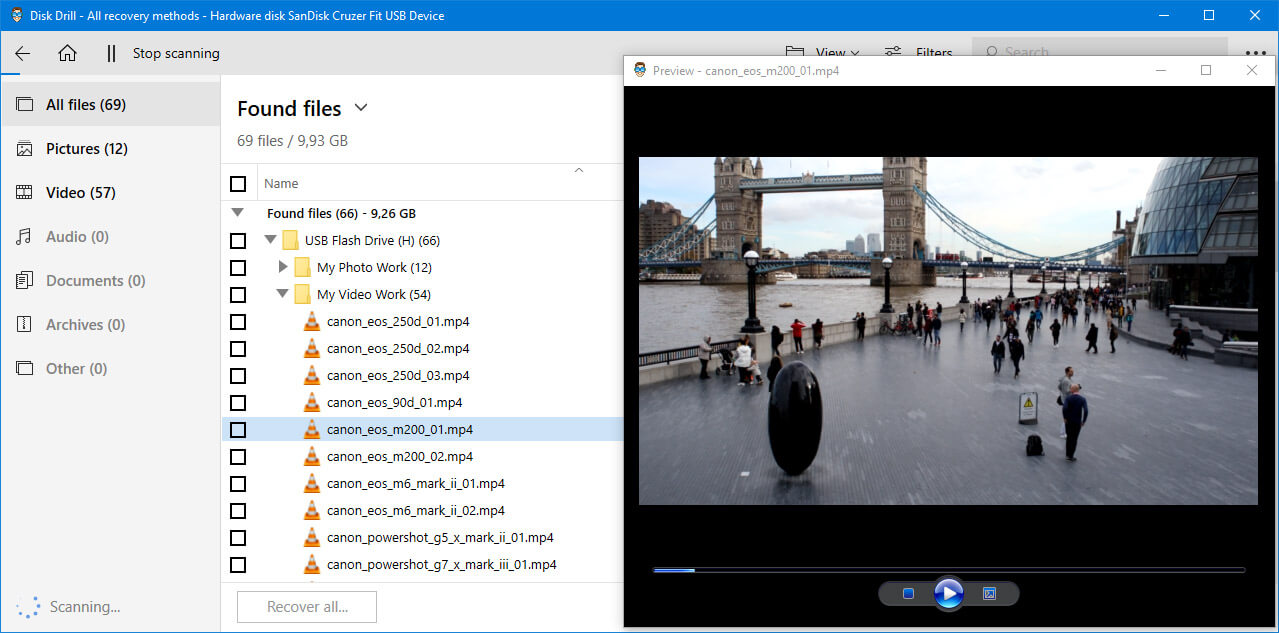
Disk Drillは削除されたビデオやファイルを復元するだけではありません。また、誤って削除されるのを防ぐこともできます。このツールを使って、重複するファイルを探し出し、(あなたの許可を得て)削除することで、ディスクの空き容量を増やすことも可能です。
長所
- ユーザーフレンドリーなインターフェース
- 400以上のファイル形式をサポート
- 誤って削除されることを防止
- 複数のデータ復元オプションを提供
短所
- 復元する前にファイルの品質を表示しません。
ユーザーフレンドリーなインターフェースから始めましょう。データ復元、データ保護、データバックアップなど、必要なオプションはすべて左側のパネルに整然と配置されています。また、一時停止または完了したスキャンセッションにアクセスするためのオプションも用意されています。 Disk Drillは、高度なスキャンアルゴリズムにより、400のフォーマットから削除されたファイルを復元します。また、フォーマットされたディスク、空になったごみ箱、さらには破損した外付けドライブからもビデオを復元することができます。
そして、「リカバリーボルト」です。この機能は、削除されたビデオをユーザーが指定した期間保存することで、誤って削除されることを防ぎます。数回クリックするだけで、回復用金庫にあるすべてのビデオを回復することができます。そして何よりの魅力は、リカバリーVaultが無料であることです
- 無料版はありますか?Disk Drillは500MBまでのデータを無料で復旧することができます。
- 有料プラン:89.99ドルのライフタイムライセンス
- スキャニングオプションクイックとディープ
- 追加の機能Recovery Vault、ディスクヘルス監視、バイト・トゥ・バイト・バックアップ
- 互換性ありWindows、Mac、Android
2.Recuva
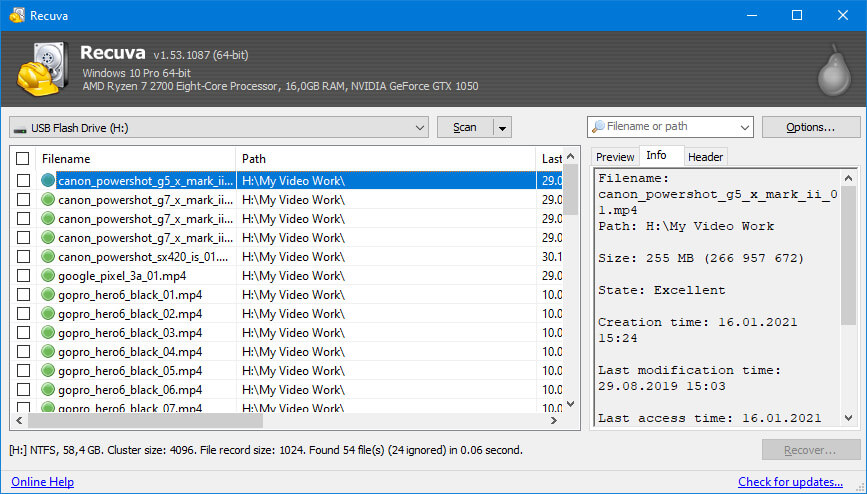
Recuvaの複数の機能が私たちを感心させました。その中でも最も重要なのは、そのサービスに対して大金を請求しないという事実です。次に、非常に使いやすく明確なインターフェイスです。また、スキャンオプションによって識別されたデータをきれいに整理するプレビュー画面も気に入っています。
長所
- 競争力のある価格
- 視覚的に楽しいインターフェースデザイン
- 少ない処理能力
- ポータブル版もある
短所
- Windows のみと互換性があります。
Recuva はまず、復元しようとするファイルの種類を尋ねる簡単な質問から始めます。次に、復元されたファイルのディスクイメージを作成するか、ドライブから直接復元するかを決定します。(ヒント: ドライブが故障している場合はディスクイメージを作成し、そうでない場合は2番目のオプションに進みます)。 Recuvaはさらに、損傷したドライブや再フォーマットされたドライブからデータを復元することで、取引を強化します。また、復元したファイルのスクリーンショットを取り、仮想ディスクイメージを作成することで、将来のデータ損失の可能性を減らすことができます。さらに、仮想ハードドライブ(VHD)上の紛失または削除されたファイルを復元することも可能です。
- 無料版はありますか?はい、あります。
- 有料プラン:月額19.95ドル
- スキャニングオプションクイックとディープ
- 追加機能フォーマット済みドライブスキャナ、VHDサポート、安全な上書き
- 互換性ありWindowsのみ
3.ステラデータリカバリー
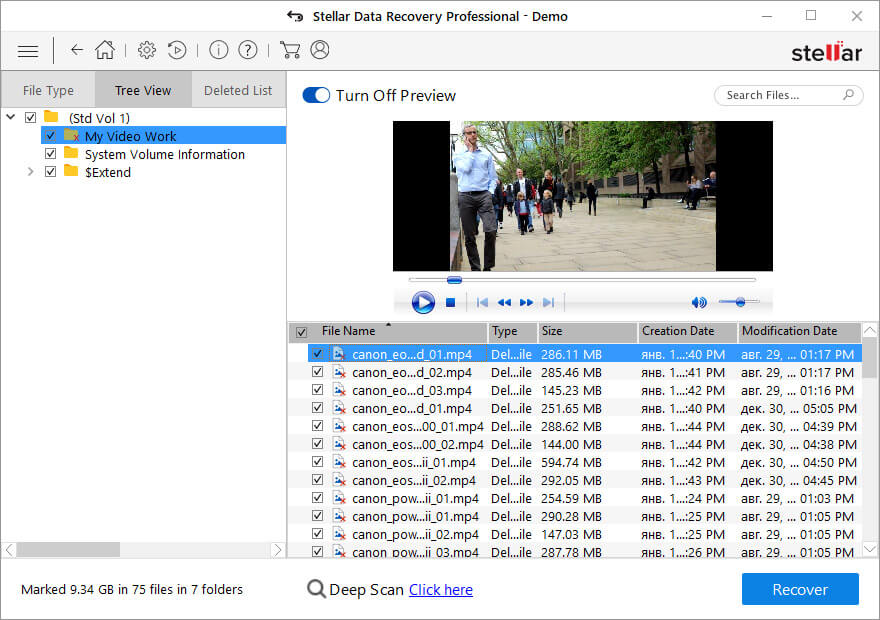
動画ファイルを復元できるソフトウェアツールに勝るものはないでしょう。そのような場合、「Stellar」が最適です。ステラはその両方を兼ね備えているので、私たちの推薦を受けることになりました。しかし、ディープスキャンの速度が遅く、価格も高いため、第一候補(または第二候補)にはなり得ません。
長所
- ファイルの種類、サイズ、場所による並べ替えが可能
- すべての標準的なファイルの種類をサポートしています。
- そのユーザーにオンラインチケット、ライブチャット、および電話サポートのオプションを提供します。
短所
- ディープスキャンが完了するまでに時間がかかる
このソフトのインストールは超簡単で、数分もかかりません。その最初のユーザーダッシュボードでは、復元したいファイルの種類(オーディオ、ビデオ、写真など)を選択することができます。そして、ソフトウェアに調べさせたい場所とドライブを決定することができます。 また、インターフェースには、技術オタクのための高度なオプションがいくつか用意されています。例えば、検索するファイルの拡張子を指定することができます。また、新しいファイルタイプを追加することもできます。よりハイエンドなオプションは、より高価なプランに付属しています。
これらのオプションには、破損したファイルの修復、起動不能なシステムの回復、RAIDデータの回復、および光学メディアの回復などが含まれます。
- 無料版はありますか?はい、あります。
- 有料プランスタンダード(49.99ドル/年)、プロフェッショナル(79.99ドル/年)、プレミアム(99.99ドル/年)、テクニシャン(199ドル/年)、ツールキット(299ドル/年)。
- スキャニングオプションクイックとディープ
- 追加機能起動不能システムの回復、光学メディアの回復、破損したファイルの修復
- 互換性ありWindowsとMac
4.EaseUS Data Recovery Wizard Pro
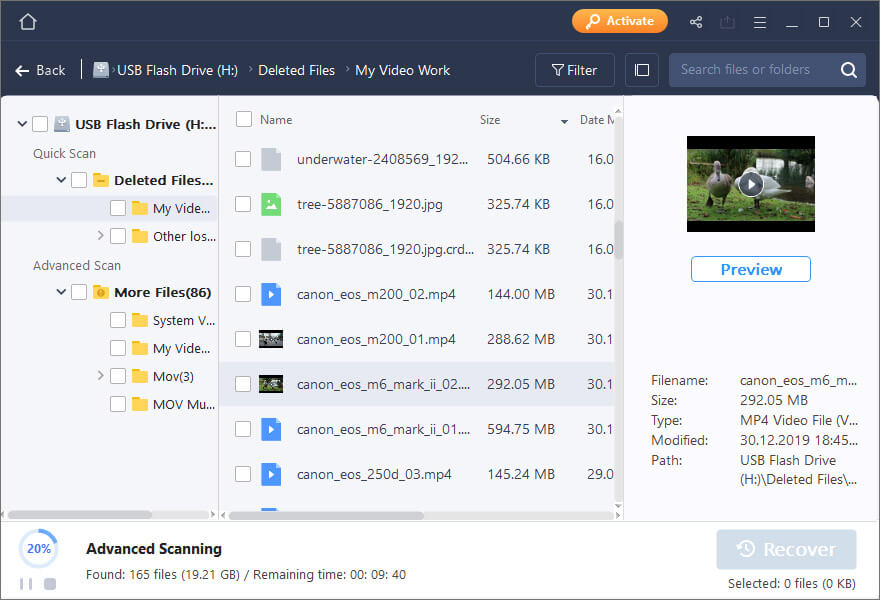
EaseUS Data Recovery Wizard Proは、私たちがデータ復旧ツールに求めるすべてを備えています。画像、ビデオ、その他のファイルを完全に復元でき、パーティションの損失、オペレーティングシステムのクラッシュ、さらにはウイルス攻撃など、複数のデータ損失シナリオで機能します。しかし、その高価なプランは、予算重視のユーザーを遠ざけるかもしれません。
長所
- 優れたユーザーインターフェース
- 高速ディープスキャン機能
- その他の高度な機能
短所
- 高価な有料ライセンス
このソフトウェアで私たちが驚いたことの一つは、そのシンプルで効果的な操作です。その整然としたインターフェイスは、ウイルスで破壊されたファイルから誤って削除された動画まで、あらゆるものを識別し、回復プロセスを通じて段階的にガイドします。 Mac 版の使用感も同様に印象的でした。iTunesバックアップの復元、Time Machineバックアップの復元、スマートディスクモニタリングなど、他のMac専用のデータ復元ツールにはない機能があります。
- 無料版あり?2GBまでのデータを復元可能
- 有償プラン。Windowsユーザー向け-プロライセンス(月69.95ドル、年99.95ドル、生涯149.95ドル)、Macユーザー向け-無制限プロバージョン(月89.95ドル)
- スキャニングオプションクイックとディープ
- 追加の機能リモートアシスタンス、iTunesバックアップの復元、起動可能なUSBドライブの作成
- 互換性WindowsおよびMac
5.ディスクディガー
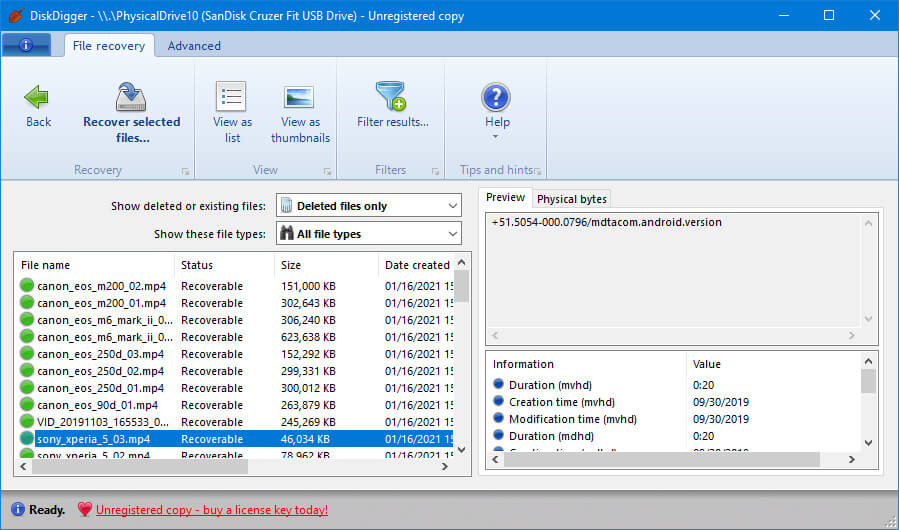
安価なデータ復旧ツールをお探しですか?それなら、この予算重視のソフトウェアで失敗することはないでしょう。他のツールのような華やかさはありませんが、データ復元に関する限り、仕事をこなすことができます。
長所
- わかりやすいインターフェース
- すべてのファイルシステムをサポート
- Windows、Linux、Android、Macで動作します。
短所
- 特定のフォルダをスキャンすることができません。
- ルート化されていないデバイスでは、その機能のすべてを提供しません。
DiscDiggerを使用したことがある人なら誰でも、そのインターフェイスが基本的であると言うでしょう。それは、その機能セットが限られているので、それはあなたが決して使用しない機能のリストであなたを圧倒しないので、良いことだ。 このソフトの欠点はそれだけではありません。他のツールが提供する少なくとも2つの機能が、たとえ無料版であっても欠けています。これらは、特定のフォルダをスキャンするオプションと、ルート化されていないデバイス上でその機能のすべてにアクセスすることができないことを含んでいます。
- 無料版はありますか?はい、あります。
- 有料プラン: 生涯 $14.99
- スキャニングオプションディープとディーパー
- 追加機能仮想ディスクイメージファイルのスキャン
- 互換性ありWindows、Mac、Android、Linux
6.GetDataBack
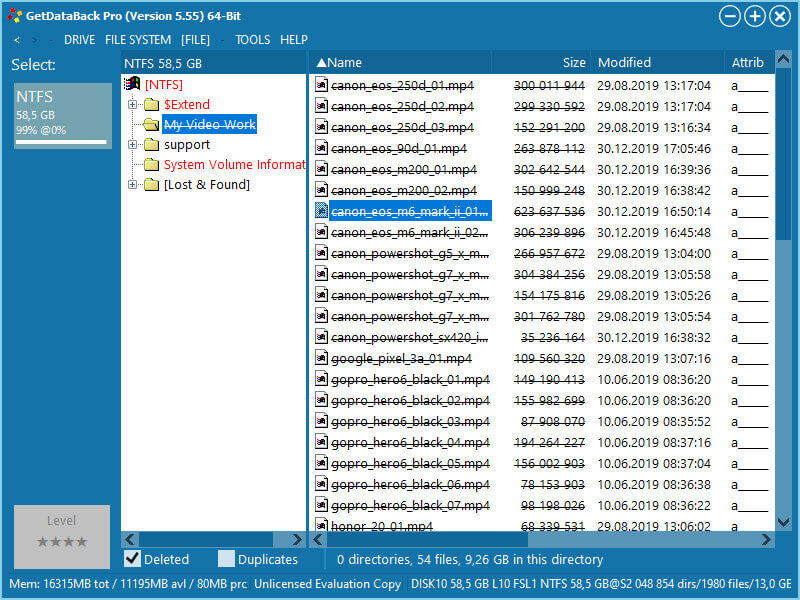
GetDataBackは、わずか17MBのディスクスペースを消費するコンパクトなソフトウェアツールで、様々なデータ損失の状況で驚異的な働きをします。ウイルス攻撃、フォーマットされたドライブ、停電、fdiskの実行によって失われたデータを復元するために、このソフトウェアに頼ることができます。
長所
- 無料版あり
- あらゆる種類の動画を復元
- ファイル名とディレクトリ構造を復元
- 複数の記憶媒体をサポートする
短所
- MACとの互換性はありません
GetDataBackの第一印象は、その専門性に驚嘆することでした。このデータ復元ソフトウェアは、すべてのユーザーにワンストップ・ソリューションを提供することは考えていません。その代わりに、オペレーティングシステムと復元したいデータの種類によって分類された4つのバリエーションを提供しています。説明しましょう。 どの種類が一番役に立ちますか?それは、あなたが失ったファイルの種類によります。Windowsの基本的なデータを失った方は、GetDataBack Simpleが提供するものに満足されるかもしれません。その他の方は、次の4つのバリエーションから1つを選択することができます。
- 無料版はありますか?はい、あります。
- 有償プラン。シンプル(79ドル)、FAT(79ドル)、NTFS(79ドル)、RAIDリコンストラクター(99ドル)NASデータリカバリー(99ドル)
- スキャン・オプションクイックとディープ
- 追加機能削除されたパーティションの復元、破損したパーティションの復元
- 互換性Windows、Linux
7.R-Studio
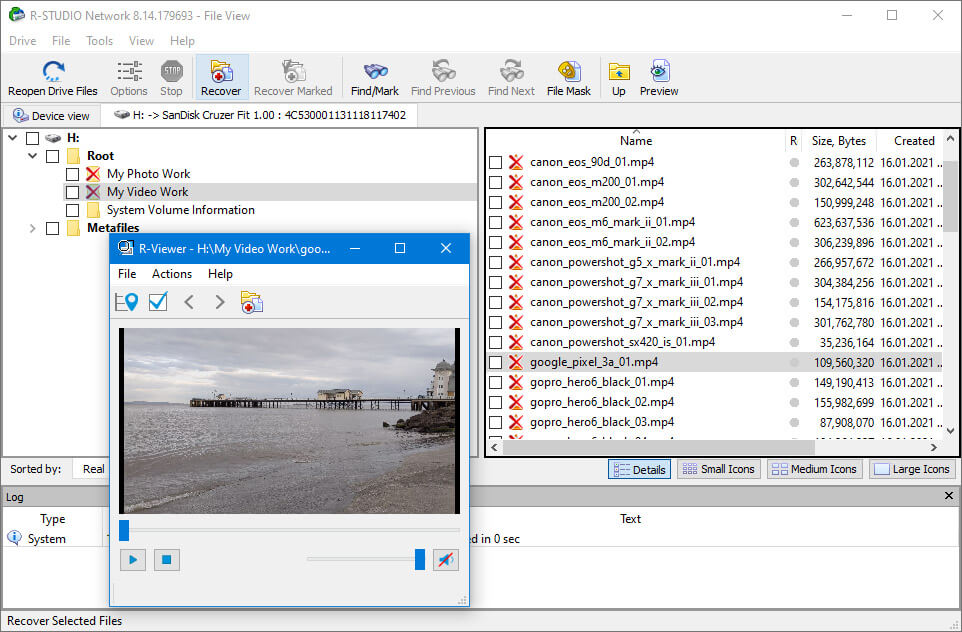
R-Studio は、直感的なユーザーインターフェース、ディスク修復技術、および高度なファイル復元アルゴリズムを統合したスリーインワンデータ復元ツールです。これにより、プロおよびエンタープライズレベルのデータ復元プロフェッショナルのニーズを満たすと同時に、エントリレベルのユーザーにも比較的簡単に使用することができます。
長所
- 信頼性の高い動作
- 複数のOSに対応
- NTFSとFATパーティションで動作する
短所
- オプションや言語がやや専門的
R-Studio は、インターネット経由の復元、高度な RAID 再構築など、大切なデータを復元するための複数の機能を提供します。その中で、当社のお気に入りは、内蔵ファイルビューアです。これは、プロセスを開始する前に、ディスク復元の成功の可能性を推定します。 しかし、このソフトのすべてが素晴らしいというわけではありません。インターフェイスは親切ですが、メニューを使いこなすにはかなりの知識が必要です。 メニュー内の専門用語は、一般のユーザーにはなじみがないかもしれません。
- 無料版はありますか?ありません。
- 有償プランです。Windows、Mac、Linuxで異なる
- スキャニングオプション1つ
- その他の機能内蔵ファイルビューア、ディスクイメージ作成、高度なRAID再構築
- 互換性ありMac、Windows、Linux
8.Kickass Undelete
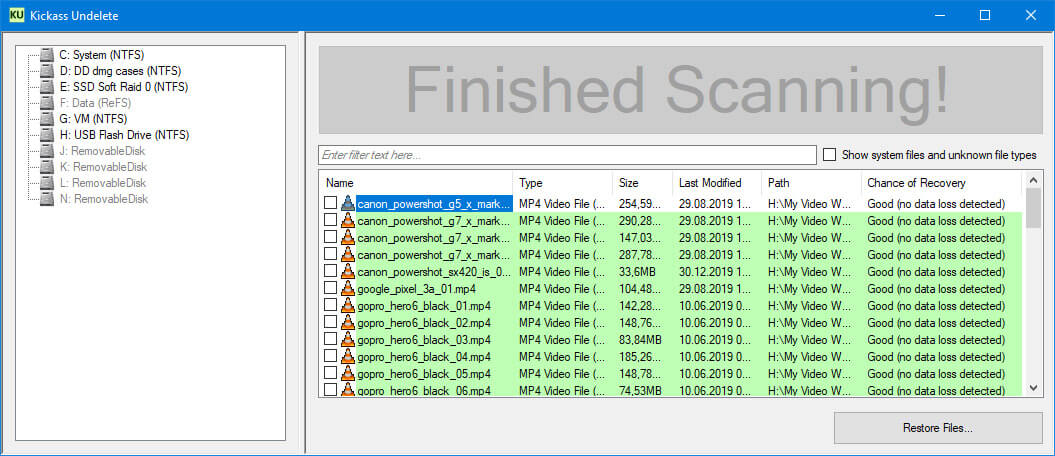
Kickass Undeleteは、あなたの大切なデータを無料で復元するオープンソースソフトウェアです。それは定期的にその開発者から更新を受信し、したがって、曲線の先に滞在します。しかし、費用がかからないということは、豊富な機能を期待できないことを意味します。
長所
- フリー・オープンソース
- 拡張子やファイル名によるフィルタリング
- 非常に使いやすいインターフェイス
短所
- ずっと前に削除されたファイルを復元することはできません。
Kickass Undelete は、非常に基本的で使いやすいインターフェイスを提供します。そのメイン画面には、データを復元するために必要なものがすべて揃っています。それは、失われたデータをスキャンするためのオプション、それが見つかったものを復元すること、およびより多くを含んでいます。探しているものを見つけるために、メニューのレイヤーを掘り下げる必要はありません。 とはいえ、ずっと前に削除されたファイルを復元するために、このソフトウェアを信頼することはできません。そのウェブサイトでは、それは、スキャンが最適に動作すると言う
- 無料版はありますか?はい、あります。
- 有料のプランなし
- スキャニングオプション1つ
- 追加機能ファイル名と拡張子によるフィルタリング
- 互換性ありWindowsのみ
9.テストディスク
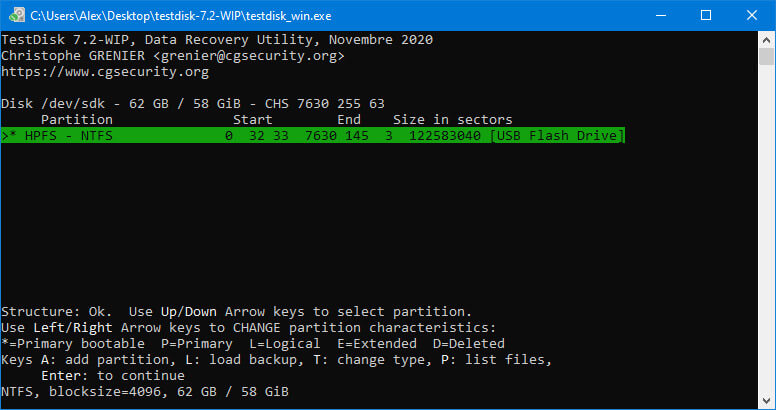
失われたパーティションを復元し、起動しないディスクを再び起動可能にすることができる無料のデータ復元ソフトをもう一つ紹介します。また、誤って削除した動画、フォーマットされたディスクで失われた動画、ウイルス攻撃の余波で破損した可能性のある動画を削除することができます。
長所
- パーティションの編集・復元が可能
- HaikuとBSDで動作
- 高速動作
短所
- 最もユーザーフレンドリーではない
上記で推奨した他の無料データ復元ツールとは異なり、TestDiskはその有用性をWindowsに限定していません。また、MacとLinuxのデータを復元することができます。そして、このレビューの中で、BSDとHaikuで動作することができる唯一のソフトウェアです。しかし、良いニュースはここまでです。TestDisk はファイルではなく、パーティションの復旧を目的として設計されています。そのため、復元されたパーティション内のファイルに関する多くの情報を提供することができません。各ファイルのプロパティを手動で確認する必要があり、失ったデータの量が多い場合、数時間かかる作業となります。
- 無料版はありますか?はい、あります。
- 有料のプランなし
- スキャニングオプション1つ
- 追加機能FATテーブルの修正、削除されたパーティションからのファイルコピー
- 互換性ありWindows、Mac、Linux、Haiku
10. iBeesoft Data Recovery
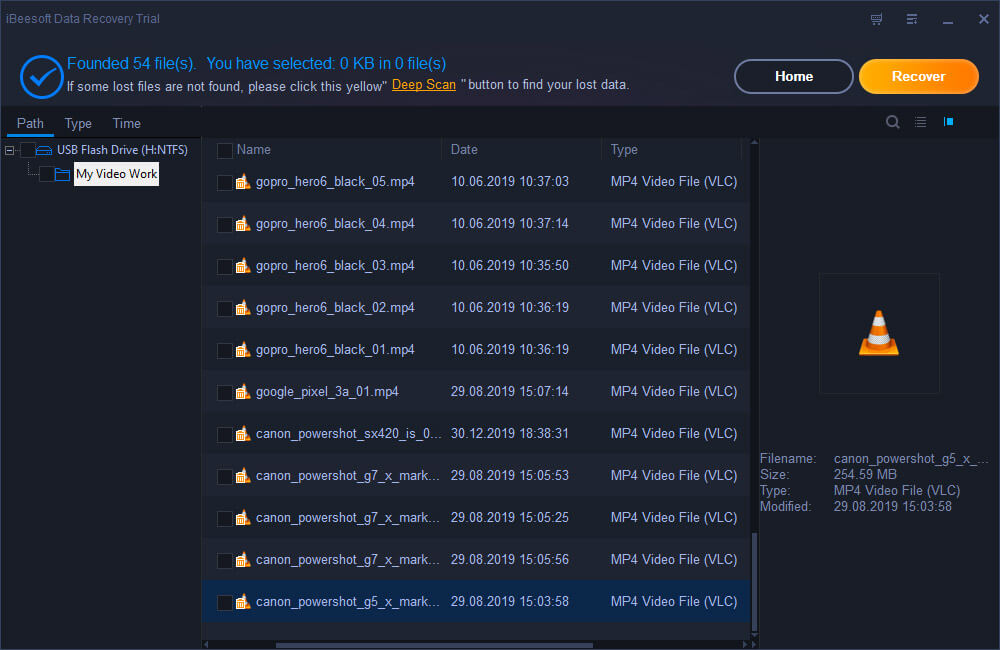
iBeesoft Data Recoveryの3つの機能が私たちの目を引きました。分かりやすいインターフェース、動画復元に複数のオプション、パソコンに保存する前に復元したデータをプレビューできることです。しかし、無料版では復元した動画を保存することができないため、その有用性は低くなっています。
長所
- 60日間の返金保証付き
- 部分的に破壊されたファイルを復元することができます。
- MacとWindowsの両方で動作する
短所
- での動作が遅い。iBeesoftの特徴として、残念だったのはそのスピードです。が遅いと数時間待たされます。
- 無料版はありますか?はい、あります。
- 有料プランパーソナル(1台45.85ドル)、ファミリー(2~5台89.95ドル)、カンパニー(299.95ドル)。
- スキャニングオプションクイックとディープ
- 追加機能RAWドライブの復元、パーティションの復元
- 互換性Windows、Mac
佳作
ここでは、トップ10に入らなかったデータ復元ソフトウェアツールを紹介します。
- iSkysoft データ復元。iSkysoftは無料版と有料版の両方があり、1つを除いてほとんどすべての点でレビューされたソフトウェアに匹敵します。もし、このソフトに しかし、私たちが選ぶとしたら、Disk Drill に軍配が上がります。この復元ツールは、非常にフレンドリーなユーザーインターフェイスを誇り、400以上のビデオファイル形式と互換性があり、主要なオペレーティングシステムで動作します。そして、その価格はあなたのポケットに穴を開けることはありません!
